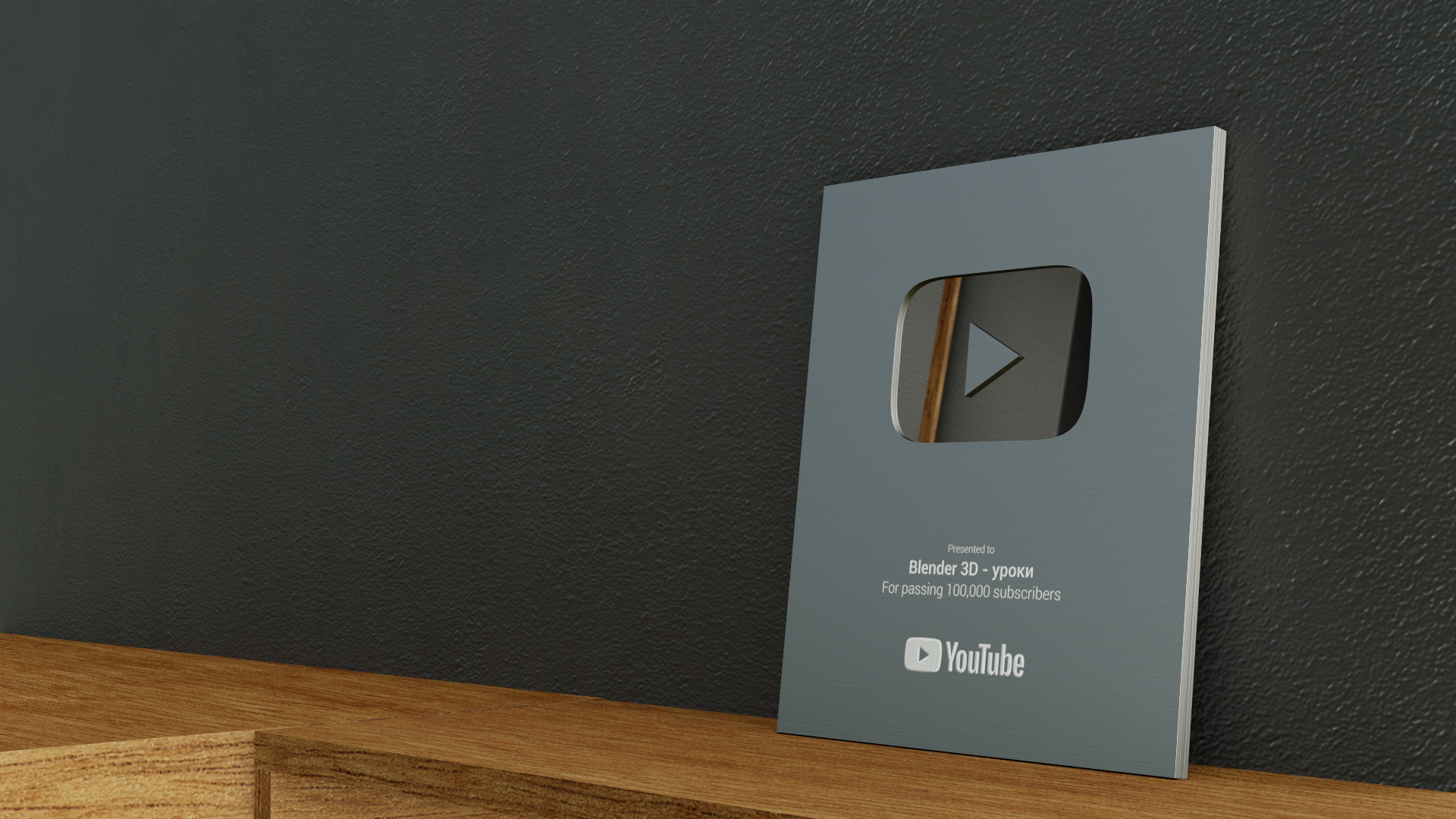100 000 подписчиков на канале набралось уже давно, но сама кнопочка по техническим причинам дошла до меня лишь несколько недель назад. Как и было обещано, вместо банальной распаковки мы попробуем ее создать в Blender. Урок очень простой и каждый должен справится ;)
Финальный результат
Видеоурок
Текстовый урок
Размеры кнопки 25 на 30 на 1 см. Соответственно трансформируем кубик до этих размеров, после чего начинаем создавать вырез. Треугольник в центре можно создать отдельным объектом из плоскости и затем объединить с основным. Подразделять поверхность мы не будем, поэтому многоугольники нам не страшны и мы смело можем воспользоваться всеми их преимуществами. Референс поможет с позиционированием выреза, треугольника и будущих надписей на кнопке.
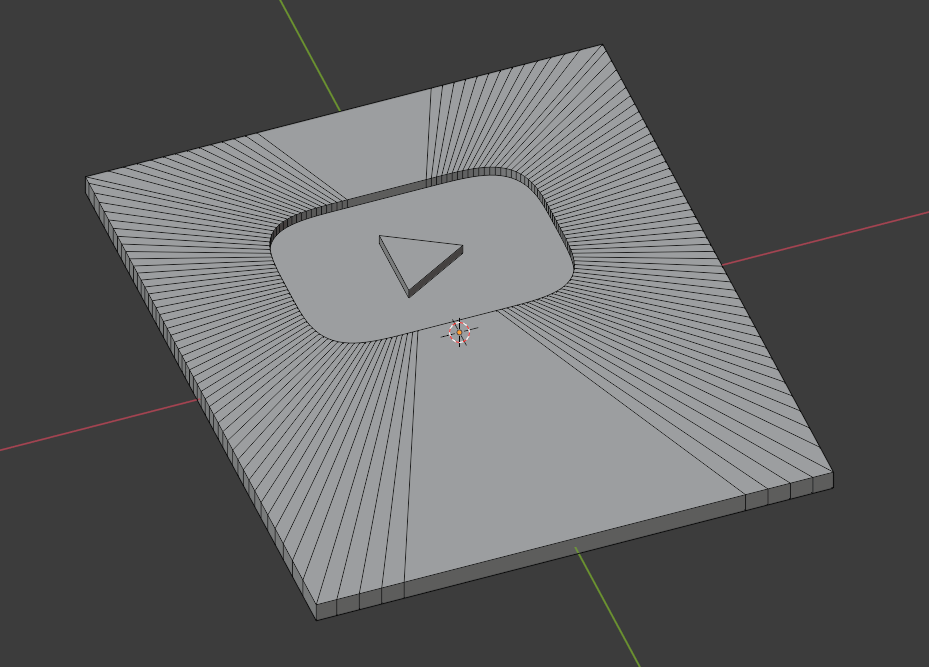
Всего будет создано две UV-развертки. Первая пригодится в качестве контроля направления растяжения нашей будущей процедурной текстуры. Помечаем все острые углы и разворачиваем объект.
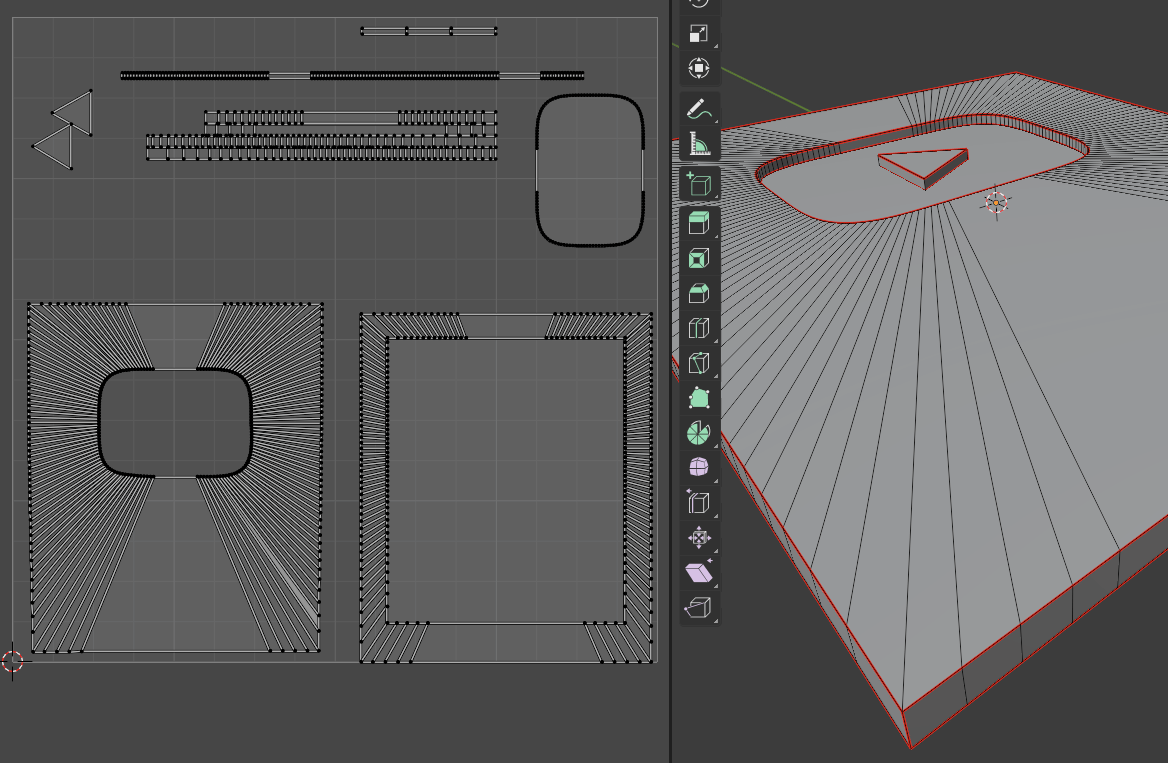
Помимо основного материала на кнопке присутствуют надписи и логотип YouTube. Надписи пишем текстом, а логотип импортируем как изображение. Позиционируем все основываясь на референсе кнопки.
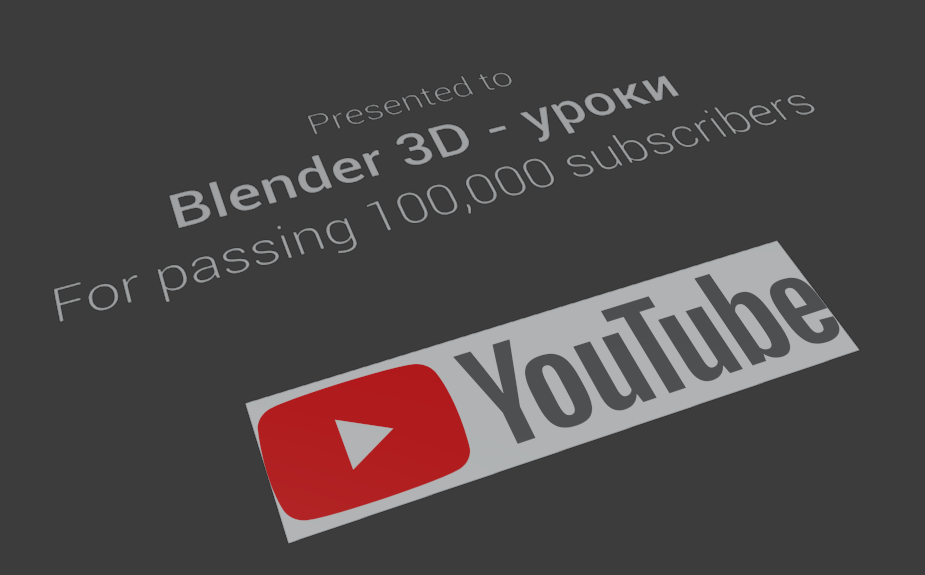
Прежде чем отрендерить созданную нами текстуру нужно назначить всем объектам черный шейдер Emission. Материал картинки на скриншоте ниже. Устанавливаем для мира белый цвет (цветовое пространство Standard). Рендерим данную текстуру ортографической камерой и сохраняем где-либо.
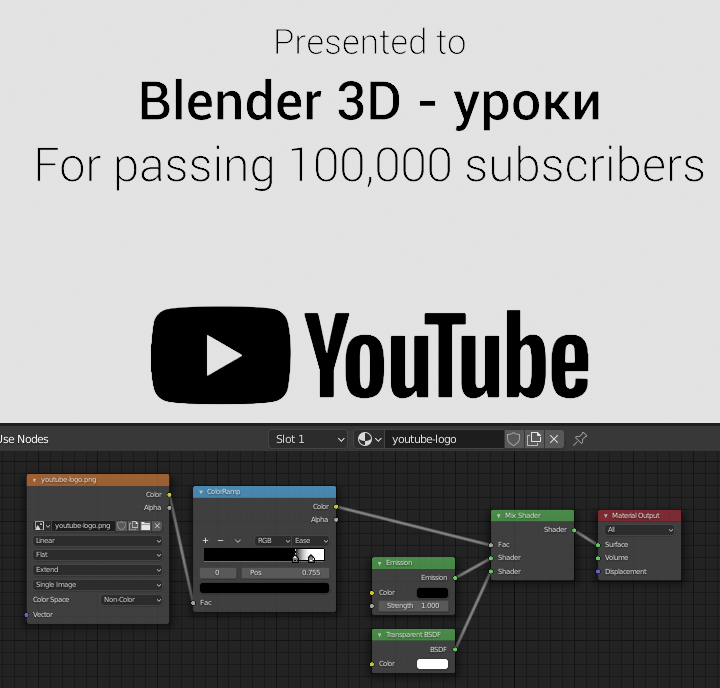
Ниже настройка основного шейдера кнопки. Направление линий корректируем с помощью UV-развертки. Для зеркальной части используем материал с шейдером Glossy. Для задней части черный Diffuse.
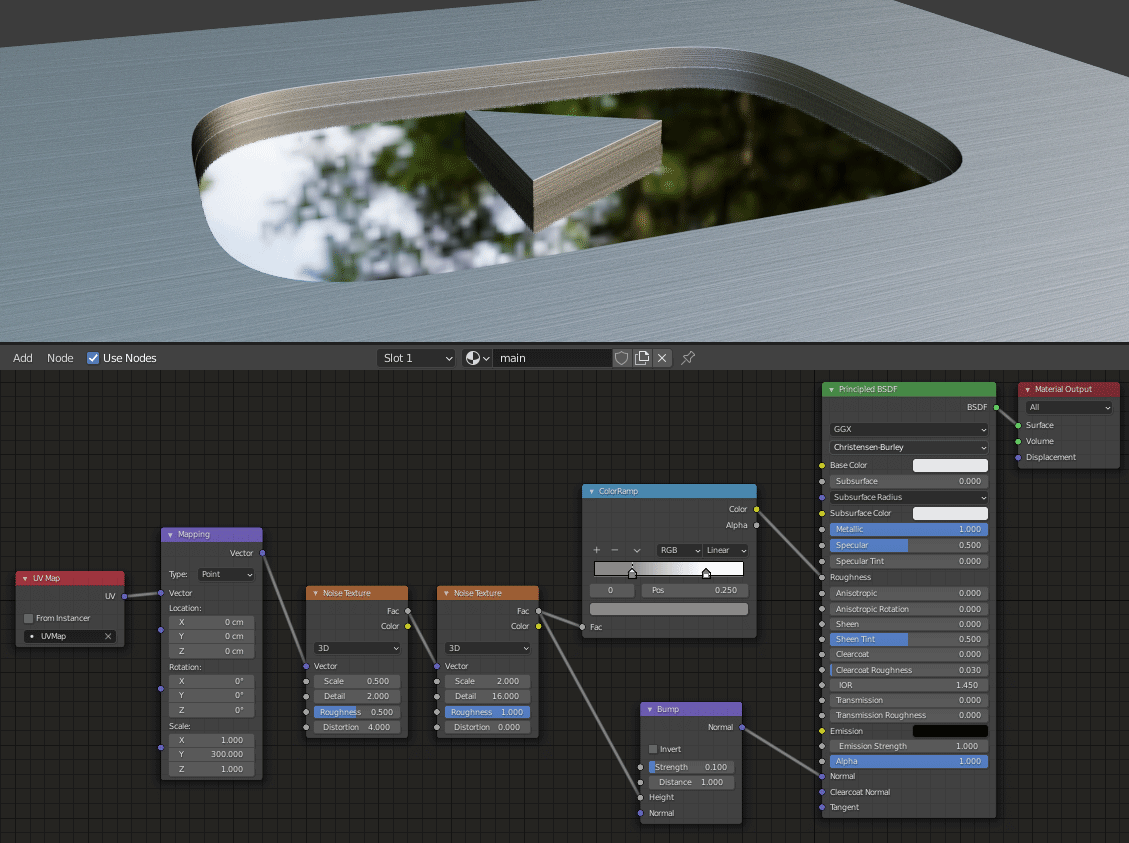
И теперь нам нужно вплести надпись в наш основной шейдер. Для этого создадим вторую UV-развертку и с ее помощью разместим надписи и лого так, как референсе. Чтобы видеть результат манипуляций с разверткой, доработаем основной шейдер и тем самым настроим шейдер для самих надписей.
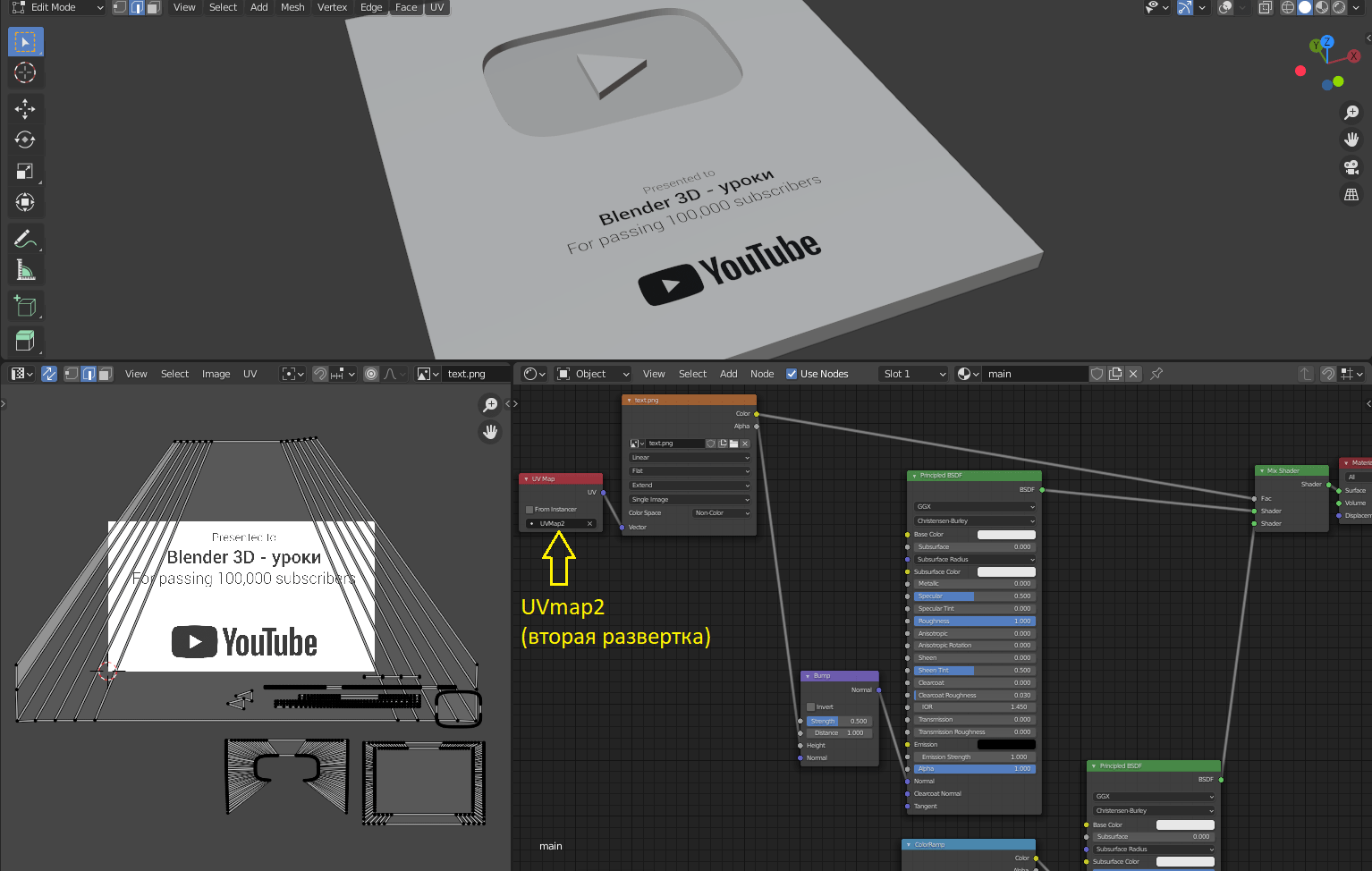
На этом кнопка готова! На вкладке рендера (EEVEE) активируем лишь AO и SSR. Также можно выставить высокий контраст для Filmic.
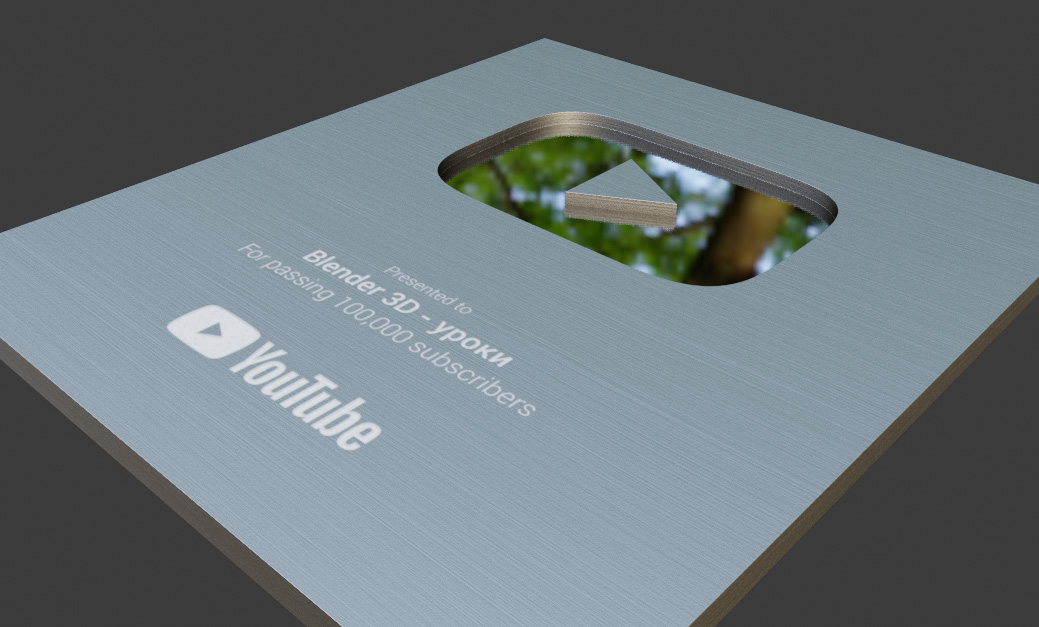
Буду рад увидеть ваши результаты. Возможно с другими надписями. Не ленитесь делится ими в комментариях и соц. сетях ;)